AWT
AWT란 Abstract Window Toolkit 으로, 자바의 Window GUI 프로그래밍 도구이다.
GUI 란 Graphical User Interface로 그래픽 기반의 사용자 인터페이스이다. 사용자가 그래픽을 통해 하드웨어와
상호작용하는 환경을 말한다. (마우스 등을 통해)
- GUI의 요소 : 윈도우, 스크롤바, 아이콘 이미지, 버튼 등이 있다.
- GUI는 CUI (Character User Interface, 텍스트 기반의 사용자 인터페이스)와 대조적인 개념이다.
- AWT는 OS의 컴포넌트들을 그대로 사용한다. 따라서 AWT응용프로그램의 외형은 실행되는
OS(윈도우/iOS..)에 따라 다르게 나타난다.
Swing
- Swing은 AWT를 확장 한 것이지만 AWT보다 다양하고 풍부한 컴포넌트를 제공한다.
//최근은 JavaFX가 더 좋다고 함 - Swing과 AWT의 사용법은 거의 비슷하므로 AWT프로그래밍을 먼저 익히면 된다.
AWT의 구성
AWT 패키지
import java.awt.*;로도 선언할 수 있으며 패키지명이 java.awt로 시작하면 모두 AWT관련 패키지이다.
- java.awt : AWT를 이용한 GUI어플리케이션 작성에 필요한 기본적 클래스와 컴포넌트를 제공한다.
- java.awt.event : GUI어플리케이션에서 발생하는 이벤트를 처리하는데 필요한 클래스, 인터페이스를 제공한다.
- java.awt.datatransfer : 어플리케이션 내/ 어플리케이션 간 데이터 전송 구현에 필요한 클래스로 인트페이스를 제공한다.
- java.awt.dnd : 끌어놓기 = 드래그 앤 드롭(Drag and Drop) 구현에 필요한 클래스를 제공한다.
- java.awt.font : 폰트와 관련된 클래스, 인터페이스를 제공한다.
- java.awt.image : 이미지 생성, 변경에 사용되는 클래스를 제공한다.
- java.awt.print : 출력에 관련된 클래스와 인터페이스를 제공한다.
컴포넌트 Component
- 모든 컴포넌트의 조상은 Component클래스이다. //예외 : 메뉴 관련 컴포넌트)
- Component 클래스의 조상은 Object 클래스이다.
- 컴포넌트(AWT컴포넌트) : GUI응용프로그램의 화면을 구성하는데 사용되는 Component클래스와
그 자손 클래스들을 말하며 윈도우, 스크롤바, 버튼, 체크박스, 리스트 ... 등이 있다.
| 일반 컴포넌트 | 메뉴 컴포넌트 |
| 최상위 조상 : Component Button, Label, Checkbox, List, Choice, Scrollbar, Dialog(대화상자요소), Frame, TextArea/TextField, FileDialog(파일 열기) |
최상위조상 : MenuComponent MenuBar, MenuItem(Menu-PopupMenu, CheckboxMenuItem) .. |
컴포넌트의 주요 메서드
Color getBackground() : 컴포넌트의 배경색을 얻는다.
void setBackground(Color c) : 컴포넌트의 배경색을 지정된 색으로 변경한다.
Cursor getCursor() : 컴포넌트에 지정된 커서를 얻는다.
void setCursor(Cursor c) : 컴포넌트의 커서(마우스포인터)를 지정한다.
Font getFont() : 컴포넌트에 지정되어있는 Font를 얻는다.
void setFont(Font f) : 컴포넌트의 Font를 지정한다.
Color getForegroud() : 컴포넌트의 전경색을 얻는다.
void setForegrount(Color c) : 컴포넌트의 전경색을 지정한다.
int getHeight() : 컴포넌트의 높이를 얻는다.
int getWidth() : 컴포넌트의 폭을 얻는다.
void setBounds(int x, int y, int width, int height) : 컴포넌트의 위치(x, y)와 크기 (width, height)를 지정한다.
Reactangle getBounds() : 컴포넌트의 위치와 크기(Reactangle 객체)를 얻는다.
Point geLocation() : 컴포넌트의 위치를 얻는다.
Dimension getSize() : 컴포넌트의 크기를 얻는다.
void setSize(int width, int height) : 컴포넌트의 크기를 지정한다.
boolean hasFocus() : 컴포넌트가 현재 focus를 갖고 있는지 알려준다.
void requestFocus() 컴포넌트가 focus를 갖도록 한다.
void paint(Graphics g) : 컴포넌트를 화면에 그린다
void repaint() : 컴포넌트를 화면에 다시 그린다.
void setEnable(boolean b) : 컴포넌트를 사용가능(true)/ 불가능(false)하게 한다.
Container getParent() : 컴포넌트가 포함 되어진 컨테이너(Parent)를 얻는다.
void setVisible(boolean b) : 컴포넌트가 화면에 보이게(true) / 보이지 않게(false)한다.
컨테이너 Container
- 컨테이너는 Component의 자손인 Container또는 Container의 자손들이다.
- 다른 컴포넌트 또는 컨테이너를 포함할 수 있다.
| 독립적 컨테이너 : 독립적으로 사용될 수 있고 다른 컴포넌트 또는 종속적 컨테이너를 포함할 수 있다. | |
| Frame | 가장 일반적인 컨테이너로 Window와 모양이 같다. titlebar와 크기조절버튼, 닫기버튼이 있다. 메뉴를 추가할 수 있다. |
| Window | Frame의 조상이다. 컴포넌트를 담을 수 있는 평면 공간만을 갖는다. 경계선, titlebar, 크기조절버튼, 닫기버튼이 없고 메뉴 추가도 불가능하다. |
| Dialog (대화상자요소) |
titlebar와 닫기버튼은 있지만, 메뉴는 없다. 기본적으로 크기를 변경할 수 없다. 주로 사용자에게 메세지를 보여주거나 응답을 받는데 사용한다. |
| 종속적 컨테이너 : 독립적으로 사용될 수 없고 다른 컨테이너에 포함 되어야만 한다. | |
| Panel | 평면공간이다. Frame처럼 여러 컴포넌트를 담을 수 있으나 단독 사용은 불가능하다. |
| ScrollPane | Panel과 같은 평면공간이나 단 하나의 컴포넌트만 포함할 수 있다. 자신보다 큰 컴포넌트가 포함되면 스크롤바가 자동으로 나타난다. |
컨테이너의 주요 메서드
컨테이너에는 여러개의 오버로딩된 add 메서드들이 있다. 따라서 컨테이너에 add메서드를 사용하는 것
만으로도 다른 컴포넌트들을 포함시킬 수 있다.
컨테이너에 포함된 컴포넌트들은 기본적으로 컨테이너의 배경색& 전경색, 폰트 등의 설정을 따른다.
Component[] getComponents() : 컨테이너에 포함되어 있는 모든 컴포넌트를 얻는다.
Component getComponent(int n) : 컨테이너에 n번째로 추가된 컴포넌트를 얻는다.
Component getComponentAt(int x, int y) : 컨테이너의 지정 위치(x, y)에 있는 컴포넌트를 얻는다.
Component add(component comp) : 컨테이너에 컴포넌트를 추가한다.
void remove(Component comp) : 컨테이너에서 지정된 컴포넌트를 제거한다.
Insets getInsets() : 컨테이너의 경계의 크기를 알 수 있는 Inset객체를 얻는다.
LayoutManager getLayout() : 컨테이너에 설정되어 있는 LayoutManaget를 얻는다.
void setLayout(LayoutManager mgr) : 컨테이너에 LayoutManager를 설정한다.
AWT의 주요 컴포넌트
AWT를 이용한 GUI 프로그래밍에 사용되는 컴포넌트의 종류 및 기본적 기능을 실습으로 알아보자.별도의 설치는 필요 없으며 import만 해주면 된다.
Frame 프레임
- Frame은 GUI 프로그래밍의 가장 대표적인 컴포넌트이자 다른 컴포넌트들을 포함할 수 있는 컨테이너이다.
- titlebar, 최대화, 최소화, 닫기 버튼을 가진다.
- 크기 조절이 가능하다.
- 단 닫기 버튼을 눌러도 작동하지 않는다. 이벤트 처리를 통해 기능을 따로 추가해줘야 동작한다.
실행을 멈추려면 콘솔창에서 정지를 누르거나 작업관리자에서 종료해야한다.
Frame 메서드
Frame(String title) : Frame을 생성한다. title은 Frame의 titlebar에 보여질 텍스트를 말한다.(필수)
String getTitle() : titlebar에 있는 텍스트를 얻는다.
void setTitle(String title) : titlebar의 텍스트를 변경한다.
void setState(int state) : Frame의 상태를 변경할 수 있다. state에는 두가지 값 중 하나를 사용할 수 있는데
- Frame.ICONIFIED : Frame을 최소화 상태가 되게 한다.
- Frame.NORMAL : Frame을 정상상태(최소화 이전 상태)가 되게 한다.
int getState() : Frame의 현재 상태를 알 수 있다.
void setResizable(boolean resizable) : Frame의 크기를 변경가능(true)/불가능(false)하게 한다. false일 때는
사용자가 Frame의 크기를 변경할 수 없다.
Frame 사용하기
import java.awt.*;
public class FrameTest{
public static void main(String[] args){
Frame f = new Frame("Login"); //Frame객체 생성 괄호 안은 Frame의 title에 해당
f.setStize(300, 200); //Frame의 크기 설정
f.setVisible(true); //설정 작업이 모두 끝나면 맨 마지막으로 프레임을 화면에 보이게 한다.
//Frame객체를 생성했다고 화면에 보이진 않는다. 반드시 이 옵션을 추가해야한다.Frame을 화면 중앙에 나타나게 하기
import java.awt.*;
public class FrameTest{
public static void main(String[] args){
Frame f = new Frame("Login");
f.setStize(300, 200);
Toolkit toolkit = Tollkit.getDefaultToolkit(); //구현된 Toolkit객체를 얻는다.
Dimension screenSize = toolkit.getScreenSize(); //화면의 크기를 구한다.
//Frame을 화면 가운데 위치하게 하기 == 화면 크기의 절반값에서 Frame크기의 절반값을 뺀 위치
//x축 위치 : 화면너비/2 - Frame너비/2
//y축 위치 : 화면높이/2 - Frame높이/2
f.setLocation(screenSize.width/2-150, screenSize.height/2-100);
f.setVisible(true); //마지막으로 생성된 Frame을 나타나게 한다.Button 버튼
사용자가 클릭했을 때 어떤 작업이 수행되도록 한다.
Button 메서드
Button(String label) : 지정된 label을 가진 Button을 생성한다. label은 버튼 위에 나타날 텍스트를 말한다.
String getLabel() : Button에 나타나있는 텍스트를 얻는다.
void setLabel(String label) : Button에 나타나있는 텍스트를 변경한다.
Button 사용하기
import java.awt.*;
public class ButtonTest{
public static void main(String[] args){
Frame f = new Frame("Login");
f.setStize(300, 200);
Button b = new Button("확 인"); //"확인"이라는 글자가 있는 버튼 생성
b.setSize(100,50); //버튼의 크기 설정
f.add(b); //생성된 버튼을 프레임에 포함시킨다.
f.setVisible(true); //마지막으로 생성된 Frame을 나타나게 한다.Layout Manager 레이아웃 매니저 (버튼 크기 설정)
위 예제에서 버튼 크기를 프레임보다 작게 설정해도 프레임에 꽉 차는것을 볼 수 있다. 이는 Frame에
설정되어 있는 Layout Manager(레이아웃 매니저) 때문이다.
- 컨테이너에는 레이아웃 매니저를 선택적으로 설정할 수 있다.
- 레이아웃 매니저는 컨테이너 크기가 변경될 때 마다 컨테이너에 포함된 컴포넌트들의 크기와
위치를 자동으로 관리해준다. - 장점은 프로그래머가 수동적으로 일일이 컨테이너 내 컴포넌트 배치에 신경쓰지 않아도 된다는 것이다.
- 다양한 레이아웃 매니저의 종류와 특성이 있다.
Frame에 기본적으로 설정되어 있는 레이아웃 매니저는 BorderLayout이다. - 지정된 레이아웃 매니저 설정을 해제하면 컴포넌트가 자동으로 배치되지 않는다.
프로그래머가 직접 컴포넌트의 크기, 위치 등을 설정해 주어야 한다.
setLocation(), setSize()를 통해 위치와 크기를 설정한다.
레이아웃 매니저를 해제하고 직접 버튼 크기와 위치를 설정하는 예제
import java.awt.*;
public class ButtonTest2{
public static void main(String[] args){
Frame f = new Frame("Login");
f.setStize(300, 200);
f.setLayout(null); //레이아웃매니저의 설정 해제
Button b = new Button("확 인");
b.setSize(100,50);
b.setLocation(100,75); //Frame내에 Button의 위치 설정
f.add(b);
f.setVisible(true);Choice
여러 item이 있는 목록을 보여주고 그 중 한가지를 선택하도록 한다.
콤보박스 combo box / 드랍다운 리스트박스 drop-down listbox
Choice 메서드
void add(String item) : Choice에 item을 추가한다.
void remove(String item) : Choice에서 item을 제거한다.
void remove(int index) : 지정된 인덱스의 item을 제거한다.
AWT에서도 인덱스는 0번째부터 시작한다.
void removeAll() : Choice의 모든 item을 제거한다.
void inset(String item, int index) : 지정된 인덱스에 item을 추가한다.
String getItem(int index) : 지정된 인뎅스의 item을 얻는다.
int getItemCount() :현재 Choice에 추가되어 있는 item이 몇 개인지 알려준다.
int getSelectedIndex() : 현재 선택되어져 있는 item의 인덱스값을 얻는다.
String getSelectedItem() : 현재 선택되어져 있는 item을 얻는다.
Choice 사용하기
import java.awt.*;
public class ChoiceTest{
public static void main(String[] args){
Frame f = new Frame("Login");
f.setStize(300, 200);
f.setLayout(null);
Choice day = new Choice(); //Choice객체 생성
day.add("SUN"): //add()를 통해 Choice의 목록에 나타날 item들을 추가
day.add("MON"):
day.add("TUE"):
day.add("WED"):
day.add("THU"):
day.add("FRI"):
day.add("SAT"):
b.setSize(100,50);
b.setLocation(100,75);
f.add(day);
f.setVisible(true);Liat 리스트
Choice처럼 목록 중 원하는 항목을 선택하게 할 때 사용한다. List와 Choice의 다른 점은 List는 처음부터 모든
Item목록을 보여주고 Item목록 중에서 하나 또는 여러개를 선택할 수 있다는 점이다.
List 메서드
List(int rows, boolean multipleMode)
rows : 몇 줄 짜리 크기의 List를 만들지 지정
multipleMode : 다중선택이 가능하게 지정한다. (true - 다중선택 가능)
List(int rows)
List에 보여줄 item수만 지정한다.
위 메서드와 달리 multipleMode값은 flase로 자동지정되어 다중선택이 불가능한 선언방법이다.
List()
rows의 값은 기본값인 4로 지정된다.
multipleMode의 값은 false로 자동 지정되어 다중선택이 불가능한 선언방법이다.
void add(String item) : item을 List에 추가한다.
void add(String item, int index) : 지정 인덱스에 item을 추가한다.
void replaceItem(String newValue, int index) : 지정 인덱스의 item을 newValue로 바꾼다.
void remove(String item) : List에서 해당 item제거
void remove(int index) : 지정 인덱스의 item제거
void removeAll() : List의 모든 item제거
int getRows() : List에 스크롤 없이 볼 수 있는 아이템의 수를 얻는다.
int getItemCount() : List에 있는 item이 모두 몇 개인지 알려준다.
String getItem(int index) : 지정 인덱스의 item을 얻는다.
String[] getItems() : List의 모든 item을 얻는다.
void select(int index) : 지정 인덱스의 item을 얻는다.
void deselect(int index) : 지정 인덱스의 item을 선택해제한다.
int getSelectedIndex() : 현재 선택된 item의 인덱스를 얻는다.
int[] getSelectedIndexes() : 현재 선택된 item들의 인덱스를 모두 얻는다. multipleMode가 true인 경우 사용 가능하다.
String getSeletedItem() : 현재 선택된 item을 얻는다.
String[] getSelectedItems() : 현재 선택된 item들을 얻는다. multipleMode가 true인 경우 사용 가능하다.
boolean isIndexSeleted(int index) : 지정 인덱스의 item이 선택되어있는지 알려준다.
void setMultipleMode(boolean b) : List를 multipleMode로 할 것인지 설정한다. b가 true이면 multipleMode가 된다.
Lsit 사용하기
import java.awt.*;
public class ChoiceTest{
public static void main(String[] args){
Frame f = new Frame("Login");
f.setStize(300, 200);
f.setLayout(null);
List selectOne = new List(6); //6개 목록을 가진 List생성
selectOne.setLocation(20,40);
selectOne.setSize(100, 200);
selectOne.add("Student");
selectOne.add("Teacher");
selectOne.add("Driver");
selectOne.add("Computer Programmer");
selectOne.add("Sales MAn");
selectOne.add("Musician");
selectOne.add("Director");
//생성자의 두 번째 인자값이 true이면 multipleMode가 된다.
List selectMany = new List(6, true);
selectMany.setLocation(150,40);
selectMany.setSize(100,120);
selectMany.add("Student");
selectMany.add("Teacher");
selectMany.add("Driver");
selectMany.add("Computer Programmer");
selectMany.add("Sales MAn");
selectMany.add("Musician");
selectMany.add("Director");
f.add(selectOne);
f.add(selectMany);
f.setVisible(true);Lable 레이블
Lable을 통해 화면에 글자를 표시할 수 있고 설명이나 메시지를 화면에 나타낼 때 주로 사용한다.
Label 주요 메서드
Label(String text, int alignment)
text :화면에 나타낼 글자
alignment : text 정렬방식으로 Label.LEFT / Label.CENTER / Label.RIGHT중 선택해 지정한다.
Label(String text) : text를 나타내되 alignment 기본값인 왼쪽정렬로 설정된다.
String getText() : Label의 text를 얻어온다.
void setText(String text) : Label의 text를 주어진 값으로 변경한다.
void setAlignment(int alignment) : Label의 text정렬을 지정한다.
Label 사용하기
Frame에 레이아웃 매니저가 설정되지 않은 경우, 컴포넌트들의 크기를 지정하지 않으면 화면에 표시되지 않는다.
setSize()또는 setBounds()를 통해 컴포넌트 크기를 지정해야 한다.
import java.awt,*;
public class LabelTest{
public static void main(String[] args){
Frame f = new Frame("Login");
f.setSize(300,200);
f.setLayout(null);
//Label을 생성하고 크기와 위치 지정
Label id = new Label("ID: ");
id.setBounds(50,50,30,10);
//50,50위치에 가로길이 30, 세로길이 10
Label pwd = new Label("Password: ");
pwd.setBounds(50,65, 100,10);
f.add(id);
f.add(pwd);
f.setVisible(true);
}
}Checkbox 체크박스(그룹)
Checkbox : boolean처럼 true, false(또는 on/off)중 하나의 값을 가질 수 있는 컴포넌트이다.
CheckboxGroup으로 그룹화하지 않으면 모든 값을 중복선택 가능하다.
CheckboxGroup : 여러 값들 중 하나를 선택하는 radio button을 만들 수 있다.
같은 그룹 내 Checkbox중에서 한 가지만 선택 가능하다.
Checkbox 메서드
Checkbox(String text, boolean state) : Checkbox 객체 생성
text : Checkbox와 함께 보여질 text 지정
state : true이면 Checkbox가 선택된 상태로, flase이면 선택해제된 상태로 생성
Checkbox(String text)
Checkbox와 함께 보여질 text를 지정한다 state는 false(선택해제)로 생성한다.
Checkbox() : text없이 Checkbox만 나타난다. state는 flase로 셍성한다.
Checkbox(String text, CheckboxGroup group, boolean state)
group : CheckboxGroup 객체의 참조로 CheckboxGroup을 이용해 radio button을 만든다.
String getLabel() : Checkbox의 label을 주어진 값으로 변경한다.
boolean getState() : Checkbox의 상태를 얻는다. true이면 체크된 상태이다.
void setState(boolean state) : Checkbox의 상태를 설정한다. state를 true로 하면 Checkbox가 체크된 상태가 된다.
Checkbox 사용하기
import java.awt,*;
public class CheckboxTest{
public static void main(String[] args){
Frame f = new Frame("Questions");
f.setSize(305,250);
//Frame의 LayoutManager를 FlowLayout으로 설정한다.
// -> 컴포넌트들의 크기, 위치를 따로 정하지 않아도 된다.
f.setLayout(new FlowLayout());
Label q1 = new Label("1. 당신의 관심 분야는? (다중선택 가능)");
Checkbox news = new Checkbox("news", true);
Checkbox sports = new Checkbox("sports");
Checkbox sports = new Checkbox("movies");
Checkbox sports = new Checkbox("music");
f.add(q1); f.add(news); f.add(sports); f.add(movies); f.add(music);
Label q2 = new Label("2. 얼마나 자주 극장에 가십니까?");
CheckboxGroup group1 = new CheckboxGroup(); //그룹화(하나만 선택 가능)
Checkbox movies1 = new Checkbox("한 달에 두 번", group1, true);
Checkbox movies2 = new checkbox("일주일에 한 번", group1, false);
Checkbox movies3 = new checkbox("일주일에 두 번", group1, false);
f.add(q2); f.add(movies1); f.add(movies2); f.add(movies3);
Label q3 = new Label("3. 하루에 얼마나 컴퓨터를 사용하십니까?");
CheckboxGroup group2 = new CheckboxGroup(); //그룹화(하나만 선택 가능)
Checkbox com1 = new Checkbox("5시간 이하", group2, true);
Checkbox com2 = new checkbox("10시간 이하", group2, false);
Checkbox com3 = new checkbox("15시간 이상", group2, false);
f.add(q3); f.add(com1); f.add(com2); f.add(com3);
f.setVisible(true);
}
}TextField
사용자로부터 값을 입력받는 컴포넌트로 편집이 가능하며 한 줄 만 입력할 수 있어 비교적 짧은 값을
입력받을 때 사용한다. (이름, 아이디, 비밀번호 등)
Textfield 메서드
TextField(String text, int col) : TextField 객체 생성
text : TextField에 보여질 text 지정, col : (입력 받을 글자의 수) TetField의 크기 지정
void setEchoChar(char c) : 지정된 문자를 EchoChar로 한다. (주로 비밀번호 입력에 사용)
입력하는 값에 관계없이 화면에는 지정된 문자c가 보이게
된다.
int getColumns() : TextField의 col 수를 얻는다.
TextComponent(TextField의 조상)로부터 상속받은 메서드
void setText(String t) : TextFeild의 text를 t로 한다.
String getTet() : TextField의 text를 얻는다.
void select(int selectionStart, int selectionEnd) : selectionStart~selectionEnd까지의 text를 선택(하이라이트).
void selectAll() : TextFeild의 모든 text를 선택된 상태로 만든다.
void selectAll() : TextFeild의 text중 선택된 부분을 얻는다.
String getSelectedText() : TextFeild의 text중 선택된 부분을 얻는다.
void setEditable(boolean b) : TextField의 text를 편집 가능(true)/불가능(false)하게 설정한다.
TextFeild 사용하기
import java.awt,*;
public class TextFeildTest{
public static void main(String[] args){
Frame f = new Frame("Login");
f.setSize(300,200);
//레이아웃 매니저를 FlowLayout로 한다.
f.setLayout(new FlowLayout());
Label lid = new Label("ID: ", Label.RIGHT);
Label lpwd = new Label("Password: ", Label.RIGHT);
TextFeild id = new TextFeild(10); //10글자를 입력할 수 있는 크기로 생성
TextFeild pwd = new TextFeild(10); //10글자를 입력할 수 있는 크기로 생성
pwd.setEchoChar('*'); //입력한 값 대신 *가 보이게 한다.
//한 글자이므로 홑따옴표를 사용해야한다.
f.add(lid);
f.add(id);
f.add(lpwd);
f.add(pwd);
f.setVisible(true);
}
}TextArea
여러 줄의 text를 입력하거나 보여줄 수 있는 편집가능한 컴포넌트이며 스크롤바를 이용해 화면에 보이는 것
보다 많은 양의 text를 담을 수 있다.
TextArea 메서드
TextArea(String text, int row, int cpl, int scrollbar);
text : 보여질 텍스트 , row : (필수) TextArea의 줄 수 == 세로 길이 , col : (필수) TextArea의 열 수 == 가로 길이
scrolbar : TextAreadp 사용할 scrollbar의 종류 및 사용 여부 지정 [ TextArea.SCROLLBARS_BOTH, TextArea.SCROLLBARS_NONE, TextArea.SCROLLBARS_HORIZONTAL_ONLY, TextArea.SCROLLBARS_VERTICAL_ONLY 중 선택]
int getRows(), int getColumns() : 행, 열 개수 얻기
void setRows(int rows), void setColumns(int columns) : 지정 값으로 행, 열 개수 설정
void append(String str) : text 맨 마지막에 str 덧붙이기
void insert(String str, int pos) : text의 지정위치 pos에 str을 넣기
void replaceRange(String str, int start, int end)
void setText(String t), String getText()
void select(int selectionStart, int selectionEnt), void selectAll()
String getSelectedText()
void setEditable(boolean b)
TextArea 사용하기
import java.awt,*;
public class TextAreaTest{
public static void main(String[] args){
Frame f = new Frame("Comments");
f.setSize(300,200);
f.setLayout(new FlowLayout());
TextArea comments = new TextArea("하고 싶은 말을 적으세요.",10, 50);
f.add(comments);
comments.selectAll(); //TextArea의 text 전체가 선택되도록 한다.
f.setVisible(true);
}
}Scrollbar
사용자가 정해진 범위 내에 있는 값을 쉽게 선택할 수 있도록 해주는 컴포넌트로 주로 볼륨,속도,색상 설정 등에 사용한다.
Scrollbar 메서드
Scrollbar() : 아무 옵션 없이 생성할 수도 있다.
Scrollbar(int orientation, int value, int visible, int min, int max)
orientation : Scrollbar의 종류 [Scrollbar.VERTICAL, Scrollbar.HORIZONTAL 중 택1]
value : Scrollbar의 초기값, visible : Scroll버튼의 크기, min : Scrollbar의 최소값, max : Scrollbar의 최대값
int getValue()
void setValue(int newValue)
Scrollbar 사용하기
import java.awt,*;
public class ScrollbarTest{
public static void main(String[] args){
Frame f = new Frame("Scrollbar");
f.setSize(300,200);
f.setLayout(null);
Scrollbar hor = new Scrollbar(Scrollbar.HORIZONTAL, 0, 50, 0, 100);
hor.setSize(100, 15);
hor.setLocation(60, 30);
Scrollbar ver = new Scrollbar(Scrollbar.VERTICAL, 50, 20, 0, 100);
hor.setSize(15, 100);
hor.setLocation(30, 30);
f.add(hor);
f.add(ver);
f.setVisible(true);
}
}Canvas
빈 평면 공간을 제공하는 컴포넌트로 그림을 그리거나 글자를 적을 수 있다. 주로 그림을 그리거나 이미지를
넣는 공간으로 사용하며 사용자정의 컴포넌트를 만들 때도 사용 가능하다.
Canvas 사용하기
import java.awt,*;
public class CanvasTest{
public static void main(String[] args){
Frame f = new Frame("Canvastest");
f.setSize(300,200);
f.setLayout(null);
Canvas c = new Canvas();
c.setBackground(Color.pink); //캔버스 배경 = 분홍색
c.setBounds(50, 50, 150, 100); //위치(x/y축), 너비, 높이
f.add(c);
f.setVisible(true);
}
}Panel
Frame과 같이 다른 컴포넌트를 자기 영역 내에 포함시킬 수 있는 컨테이너로 자신이 다른 컨테이너에 포함되거나
Panel안에 Panel이 포함되는 것도 가능하다.
Frame과의 차이점은 titlebar나 버튼이 전혀 없고 비어있는 평면공간만 있으며 Panel은 컨테이너이므로 자신만의
레이아웃을 유지하거나 Panel을 통해 컴포넌트 배치를 다양화 할 수 있는 점이다.
Panel 사용하기
import java.awt,*;
public class PanelTest{
public static void main(String[] args){
Frame f = new Frame("Panel");
f.setSize(300,200);
f.setLayout(null);
Panel p = new Panel(); //Panel은 LayoutManager를 사용한다.
p.setBackground(Color.green);
p.setSize(100, 100);
p.setLocation(50, 50);
Button ok = new Button("OK")
p.add(ok); //Button Panel에 포함시킨다.
f.add(p); //Panel은 Frame에 포함시킨다.
f.setVisible(true);
}
}ScrollPane
컨테이너이나 다른 컴포넌트를 단 하나만 포함할 수 있다. 제한된 공간에서 크기가 큰 컴포넌트를 화면에 보여줄 때
사용하며 포함된 컴포넌트가 자기자신보다 큰 경우 자동으로 스크롤바가 나타난다.
ScrollPane 메서드
ScrollPane(int scrollbarDisplayPolicy)
scrollbarDisplayPolicy : [SCROLLBAR_ALWAYS, SCROLLBARS_AS_NEEDED, SCROLLBARS, NEVER중 택1]
ScrollPane() 처럼 아무 설정 없이 객체를 생성할 수도 있다.
ScrollPane 사용하기
import java.awt,*;
public class ScrollPaneTest{
public static void main(String[] args){
Frame f = new Frame("ScrollPaneTest");
f.setSize(300,200);
ScrollPane sp = new ScrollPane();
Panel p = new Panel();
p.setBackground(Color.green);
p.add(new Button("첫번째")); //Button들을 Panel에 포함시킨다.
p.add(new Button("두번째")):
p.add(new Button("세번째")):
p.add(new Button("네번째")):
sp.add(p); //Panel을 ScrollPane에 포함시킨다.
f.add(sp); //ScrollPane을 Frame에 포함시킨다.
f.setVisible(true);
}
}Dialog
주로 화면에 메시지창을 보여줄 때 사용하며 에러 발생을 알릴 때 파일 삭제 전 사용자에게 받을 때 등 사용한다.
Dialog도 다른 컴포넌트들을 포함할 수 있는 컨테이너이며 Frame과 유사한 모양을 하고있다.
Dialog 메서드
Dialog(Frame parent, String title, boolean modal)(생성자)
parent : (필수) 어떤 Frame에 속한 것인지 지정한다. Dialog를 사용하기 위해서는 하나의 Frame이 Dialog의
parent로 지정되어야하며 상속의 부모자식관계는 아니지만 Dialog가 어느 Frame과 관련있는지 지정하기 위함이다.
title : (필수) Dialog의 titlebar에 나타날 text를 지정한다.
modal : Dialog를 modal(필수응답)로 할 것인지 지정하고 지정하지 않으면 false가 된다. (modal은 사용자 입력을
독점한다는 의미로 반대말은 modeless이다.) true인 경우 부모 Frame은 Dialog가 사라지기 전까지는 사용할 수 없게
되고, false인 경우 Dialog가 열려있어도 부모 Frame을 사용할 수 있다.
void show(), void hide() -> void setVisible(boolean b) : Dialog보이기/숨기기
void dispose() : Dialog 삭제(화면에 안보이게 한 후, 메모리에서 제거)
String getTitle()
void setModal(boolean b)
void setResizable(boolean resizable) : Dialog 크기를 변경 가능/불가능하게 한다. 기본적으로는 불가능하다.
Dialog 사용하기
import java.awt,*;
public class DialogTest{
public static void main(String[] args){
Frame f = new Frame("parent");
f.setSize(300,200);
//parent Frame을 f, modal을 true(필수응답 Dialog)
Dialog info = new Dialog(f, "information", true);
info.setSize(140, 90);
info.setLocation(50, 50); //parent Frame이 아닌 화면이 위치기준이 된다.
info.setLayout(new FlowLayout());
//Dialog의 기본 레이아웃 매니저는 BorderLayout이기 때문에 FlowLayout로 변경한다.
Label msg = new Label("This is modal Dialog", Label.CENTER);
Button ok = new Button("ok");
//아직 안배운 내용 (이벤트 처리) - ok버튼 누르면 Dialog창 없애기
ok.addActionListener(new ActionListener(){
@Override
public void actionperformed(ActionEvent e){
//ok버튼을 누르면 수행될 메서드 : Dialog 없애기
info.setVisible(false); //Dialog를 안보이게 한다(숨김)
info.dispose(); //Dialog를 메모리에서 없앤다(삭제)
//둘 중 어느 방법을 사용해도 Dialog는 보이지 않게 되며 부모Frame은 사용가능하다.
}
});
info.add(msg);
info.add(ok);
f.setVisible(true); //Frame을 보이게 한 다음
info.setVisible(true); //Dialog를 보이게 한다.
}
}
FileDialog
파일을 열거나 저장할 때 사용되는 Dialog로 대부분의 기능이 이미 구현되어 있어 따로 코드를 추가하지 않아도 된다.
FileDialog 메서드
FileDialog(Frmae parent, String title, int mode)(생성자)
parent : (필수) 어떤 Frmae에 속한 것인지 지정한다. , title : (필수) FileDialog의 titlebar에 나타날 text를 지정한다
mode : FileDialog.LOAD(열기), FileDialog.SAVE(저장)중 하나 선택
String getFile() : FileDialog에 의해 선택된 파일의 이름을 얻는다.
String getDirectory() : FileDialog에 의해 선택된 파일의 경로(path)를 얻는다.
void setFile(String file), void setDirectory(String dir) : FileDialog에 지정된 파일/디렉토리를 설정한다.
FileDialog 사용하기
import java.awt,*;
public class FileDialogTest{
public static void main(String[] args){
Frame f = new Frame("parent");
f.setSize(300,200);
FileDialog fileOpen = new FileDialog(f, "파일열기", FileDialog.LOAD);
f.setVisible(true); //Frame을 표시하고
fileOpen.setDirectory("c:\\"); //c디렉토리 내의 파일들이 보이게 연다.
fileOpen.setVisible(true); //FileDialog를 표시한다.
//FileDialog에서 파일을 선택한 다음 '열기'버튼을 누르면,
//getFile()과 getDirectory()를 이용해 선택된 파일의 이름과 디렉토리 위치를 얻을 수 있다.
//아무것도 선택하지 않을 시 null을 반환한다.
System.out.println(fileOpen.getDirectory() + fileOpen.getFile());
}
}Font
Font의 인스턴스를 생성한 뒤 컴포넌트의 글씨체를 지정할 수 있다.
setFont(Font f) : 컴포넌트에 사용되는 text의 글씨체를 지정할 수 있다.
Font 생성자
Font(String name, int style, int size)
name : 사용할 폰트의 이름으로 기본 제공 폰트(Serif, SansSerif, Dialog 등)가 있고 다른 폰트 사용을 위해서는
그 폰트가 컴퓨터에 설치되어 있어야 한다. 현재 설치된 Font리스트를 얻을 땐 GraphicsEnviroment 클래스의
메서드들을 이용한다.
style : 폰트의 스타일을 지정한다. [Font.PLAIN , Font.BOLD, Font.ITALIC, Font.BOLD+Font.ITALIC] 중 선택한다.
size : 폰트의 크기를 지정한다.
Font 조회하기
import java.awt,*;
public class FontList{
public static void main(String[] args){
GraphicsEnviroment ge = null; //GraphicsEnviroment 객체 생성
ge = GraphocsEnviroment.getLocalGraphicsEnviroment();
Font[] fonts = ge.getAllFont(); //시스템 내의 폰트 목록 가져오기
for(int i=0; i<fonts.length; i++){
System.out.println(fonts[1].getFontName()); //폰트 이름 하나씩 출력
}
}
}
Font 사용하기
import java.awt,*;
public class FontTest{
public static void main(String[] args){
Frame f = new Frame("Font Test");
String abc = "ABCDEFGHIJKLMNOPQRSTUVWXYZ";
Label abc1 = new Label(abc);
Label abc2 = new Label(abc);
Label abc3 = new Label(abc);
Label abc4 = new Label(abc);
Label abc5 = new Label(abc);
//Font를 설정한다.
Font f1 = new Font("Serif", Font.PLAIN, 20); //보통체
Font f2 = new Font("Serif", Font.ITALIC, 20); //기울임체
Font f3 = new Font("Serif", Font.BOLD, 20); //굵은체
Font f4 = new Font("Serif", Font.BOLD+Font.ITALIC, 20); //굵은 기울임체
//설정한 Font를 Label에 적용
abc1.setFont(f1);
abc2.setFont(f2);
abc2.setFont(f3);
abc2.setFont(f4);
f.setLabel(new FlowLayout());
f.add(abc1);
f.add(abc2);
f.add(abc3);
f.add(abc4);
f.add(abc5); //폰트를 지정해 주지 않으면 자신이 포함된 컨테이너의 기본설정을 따른다.
f.setSize(400, 200);
f.setVisible(true);
}
}Color
색을 표현하는 클래스로 원하는 RGB값을 가지고 그 색깔의 객체를 생성하고 사용할 수 있다. 자주 쓰이는 색은
static으로 정의되어있어 RGB값을 몰라도 사용 가능하다.
주로 컴포넌트의 배경색/전경색을 설정하는 메서드인 setForeground(Color c), setBackground(Color c)의
매개변수로 사용된다.
Color 생성자/메서드
Color(int r, int g, int b, int a)또는 Color(float r, float g,, float b, float a)
r = red, g = green, b = blue 로 r,g,b는 모두 실수값을 갖는다.
a : (선택) 색의 불투명도를 지정하는 alpha값으로 값이 클수록 불투명하다. 실수값을 갖는다.
Color 사용하기
import java.awt,*;
public class ColorTest{
public static void main(String[] args){
Frame f = new Frame("Color Test");
f.setLayout(new GridLayout(14, 2)); //가로 14줄 , 세로 2줄의 표 생성
Panel p1 = new Panel(); p1.setBackgroud(Color.bllack);
Panel p2 = new Panel(); p2.setBackgroud(Color.blue);
Panel p3 = new Panel(); p3.setBackgroud(Color.cyan);
Panel p4 = new Panel(); p4.setBackgroud(Color.darkGray);
Panel p5 = new Panel(); p5.setBackgroud(Color.gray);
Panel p6 = new Panel(); p6.setBackgroud(Color.green);
Panel p7 = new Panel(); p7.setBackgroud(Color.lightGray);
Panel p8 = new Panel(); p8.setBackgroud(Color.magenta);
Panel p9 = new Panel(); p9.setBackgroud(Color.orange);
Panel p10 = new Panel(); p10.setBackgroud(Color.pink);
Panel p11 = new Panel(); p11.setBackgroud(Color.red);
Panel p12 = new Panel(); p12.setBackgroud(Color.white);
Panel p13 = new Panel(); p13.setBackgroud(Color.yellow);
Panel p14 = new Panel(); p14.setBackgroud(new Color(50, 100, 100));
//새 Color객체를 선언해 RGB값을 설정할 수도 있다.
f.add(new Label("Color.black")); f.add(p1); //색 이름과 색 Panel추가
f.add(new Label("Color.blue")); f.add(p2);
f.add(new Label("Color.cyan")); f.add(p3);
f.add(new Label("Color.darkGray")); f.add(p4);
f.add(new Label("Color.gray")); f.add(p5);
f.add(new Label("Color.green")); f.add(p6);
f.add(new Label("Color.lightGray")); f.add(p7);
f.add(new Label("Color.magenta")); f.add(p8);
f.add(new Label("Color.orange")); f.add(p9);
f.add(new Label("Color.pink")); f.add(p10);
f.add(new Label("Color.red")); f.add(p11);
f.add(new Label("Color.white")); f.add(p12);
f.add(new Label("Color.yellow")); f.add(p13);
f.add(new Label("Color(50, 100, 100")); f.add(p14);
f.setSize(250, 300);
f.setVisible(true);
}
}메뉴 만들기
메뉴를 구성하는 컴포넌트
- Frame에 메뉴를 구성하기 위해서는 MenuComponent 클래스의 MenuBar, Menu, MenuItem과 같은
컴포넌트들을 사용한다. - 모든 AWT 컴포넌트의 조상이 Component 클래스인 것 처럼, 메뉴를 구성하는 컴포넌트들의 조상은
MenuComponent이다. - 계층형 메뉴 : 폴더처럼 Menu에 Menu를 담아 계층형 메뉴를 구성할 수 있다.
- 최상위 메뉴 : 항상 화면에 나타나는 최상위메뉴를 MenuBar에 담고, MenuBar는 다시 Frame에
추가함으로써 메뉴 작성이 끝난다. - Menu : Menu와 MenuItem이 포함될 수 있으며 계층형 메뉴는 Menu에 Menu를 포함시킨다.
- MenuBar : Menu만 포함될 수 있다. MenuItem은 포함시킬 수 없다.
- MenuItem : Menu에 포함된다.
- PopupMenu : 마우스 오른쪽 버튼을 누르면 나타나는 위치가 고정되어 있지 않은 메뉴이다. Frame내
어디서나 실행 가능하다.
메뉴 컴포넌트의 메서드, 생성자
setHelpMenu(Menu menu) : OS마다 Help메뉴가 다르게 취급된다.
addSeparator()
CheckboxMenuItem(String name, boolean status)
CheckboxMenuItem(String name)
메뉴 컴포넌트들과 PopupMenu 사용하기
메뉴 컴포넌트
import java.awt,*;
public class ColorTest{
public static void main(String[] args){
Frame f = new Frame("Color Test");
f.setSize(300, 200);
MenuBar mb = new MenuBar(); //메뉴바 선언
Menu mFile = new Menu("File"); //메뉴 선언
Menuitem miNew = new MenuItem("New");
Menuitem miOpen = new MenuItem("Open");
Menuitem miOthers = new Menu("Others"); //MenuItem이 아닌 Menu
Menuitem miExit = new MenuItem("Exit");
mFile.add(miMenu); //Menu에 MenuItem들을 추가
mFile.add(miOpen);
mFile.add(miOthers); //Menu에 Menu추가
mFile.addSeparator(); //메뉴 분리선 추가
mFile.add(miExit);
Menuitem miPrint = new MenuItem("Print...");
Menuitem miPreview = new Menu("Print Preview");
Menuitem miSetup = new MenuItem("Print Setup");
mOthers.add(miPrint);
mOthers.add(miPreview);
mOthers.add(miSetup); //Others에 하위 메뉴들을 만들어 넣는다.
Menu mEdit = mew Menu("Edit");
Menu mView = new Menu("View");
Menu mHelp = new Menu("Help");
CheckboxMenuItem miStatusBar = new CheckboxMenuItem("Statusbar");
mView.add(miStatusBar); //View에 상태바 추가
mb.add(mFile); //MenuBar에 Menu들을 추가한다.
mb.add(mEdit);
mb.add(mView);
mb.setHelpMenu(mHelp); //mHelp를 HelpMenu로 지정
f.setMenuBar(mb); //Frame에 MenuBar를 포함시킨다.
f.setVisible(true);
}
}
PopupMenu
import java.awt,*;
public class ColorTest{
public static void main(String[] args){
Frame f = new Frame("Color Test");
f.setSize(300, 200);
final PopupMenu pMenu = new PopupMenu("Edit");
//final ? 메서드내에 정의된 클래스에서는 같은 메서드 내의 지역변수들 중
//final 키워드가 붙은 것들만 참조할 수 있다.
//익명클래스를 main메서드 내에 정의했기 때문에 사용한다.
Menuitem miCut = new MenuItem("Cut");
Menuitem miCopy = new MenuItem("Copy");
Menuitem miPaste = new MenuItem("Paste");
pMenu.add(miCut);
pMenu.add(miCopy); //Popup에 MenuItem들을 추가한다.
pMenu.add(miPaste);
f.add(pMenu); //PopupMenu를Frame에 추가한다.
f.addMouseListener(new MouseAdapter() { //익명클래스
public void mousePressed(MouseEvent me){
//오른쪽 마우스버튼을 누르면 PopupMenu를 화면에 보여준다
if(me.getModifiers() == me.BUTTON3_MASK)
pMEnu.show(f, me.getX(), me.getY()); //Frame내에서 마우스포인터의 xy좌표 얻기
}
});
f.setVisible(true);
}
}레이아웃 매니저의 종류 (5가지)
컨테이너 당 하나의 레이아웃 매니저를 설정할 수 있다.
BorderLayout, FlowLayour, GridLayout, CardLayout, GridbagLayout
한 Frame에 여러 레이아웃 매니저를 사용해 컴포넌트들을 배치 할 수도 있다.
Frame에 여러 컨테이너를 넣고 각 컨테이너별로 레이아웃을 설정하면 된다.
컨테이너별 기본 레이아웃 매니저
모든 컨테이너는 기본적으로 레이아웃 매니저가 지정되어있다.
FlowLayout - Panel, Applet
BorderLayout - Window, Dialog, Frame
BorderLayout
- 컨테이너를 North, South, Eat, West, Center(동서남북,중앙)의 5영역으로 나눈다.
- 각 영역에 하나의 컴포넌트만을 배치한다. 한 영역에 여러 컴포넌트를 배치하면 마지막으로 추가한
컴포넌트만 보이고 한 영역에 여러 컴포넌트를 넣으려면 Panel에 넣고 그 Panel을 영역에 넣어야 한다. - Window, Frame, Dialog의 기본 Layout이다.
- Frame의 크기를 상하로 늘렸을 때 : West, Center, East 영역의 길이만 상하로 늘어나고, North South 영역에는
아무런 변화가 없다.
Frame의 크기를 좌우로 늘렸을 때 : North, Center, South 영역의 길이만 좌우로 늘어나고, West East 영역에는
아무런 변화가 없다.
BorderLayout 메서드
BorderLayout() 또는 BorderLayout(int hgap, int vgap)(생성자)
hgap : (선택) 좌우 간격
vgap : (선택) 상하 간격
add(String name, Component c) 또는 add(Conponent c, String name) : 각 영역에 컴포넌트를 추가하는 메서드로
5영역을 모두 채워야 하는 것은 아니고 필요한 영역만 추가한다.
BorderLayout 사용하기
import java.awt,*;
public class BorderLayoutTest{
public static void main(String[] args){
Frame f = new Frame("BorderLayoutTest");
f.setSize(300, 200);
//Frmae은 기본적으로 borderLayout로 설정되어 있으므로 따로 설정하지 않아도 됨
f.setLayout(new BorderLayout());
Button north = new Button("North");
Button north = new Button("South");
Button north = new Button("East");
Button north = new Button("West");
Button north = new Button("Center");
//Frame의 5개 영역에 Button을 하나씩 추가한다.
f.add(north, "North"); //f.add("North", north)와 같이 쓸 수도 있다.
f.add(south, "South"); //South의 대소문자 정확히
f.add(east, "East"); //East대신 BorderLayoutEast 사용가능
f.add(west, "West");
f.add(center, "Center");
f.setVisible(true);
}
}
FlowLayout
컴포넌트들이 추가되는 순서에따라 왼쪽-오른쪽으로 배치된다. 공간이 부족하면 줄바꿈을 하는데 이는 워드프로세스에서
글자를 입력하는 것과 비슷한 방식이다. 컴포넌트를 왼쪽/오른쪽/가운데 정렬할 수 있고 화면을 늘리거나 줄이면 배치는
바뀌지만 같은 배치방식을 따르고 컴포넌트 크기는 그대로 유지된다.
FlowLayout 메서드, 생성자
FlowLayout() 또는 FlowLayout(int align, int hgap, int vgap)(생성자) : 아무것도 지정하지 않으면 가운데정렬, 상하좌우여백이 5px로 생성된다.
align : 컴포넌트의 정렬 지정 [FlowLayout.LEFT, FlowLayout.CENTER, FlowLayout>RIGHT 중 택1]
hgap : 컨포넌트 간 좌우 간격 지정
vgap : 컴포넌트 간 상하 간격 지정
FlowLayout 사용하기
import java.awt,*;
public class BorderLayoutTest{
public static void main(String[] args){
Frame f = new Frame("BorderLayoutTest");
f.setSize(300, 200);
f.setLayout(new FlowLayout(FlowLAyout.LEFT)); //왼쪽정렬의 FlowLayout 생성
f.add(new Button("첫번째"));
f.add(new Button("두번째"));
f.add(new Button("세번째"));
f.add(new Button("네번째"));
f.add(new Button("다섯번째"));
f.setVisible(true);
}
}GridLayout
컨테이너를 테이블(표)처럼 행(row)과 열(col)로 나누어 컴포넌트를 배치하며 컴포넌트들은 모두 같은 크기로 나누어진다.
컴포넌트들은 컨테이너의 첫 번째 행의 열들 - 두 번째 행의 열들 - ... 순서로 채워진다.컨테이너의 크기를 변경하면 각
영역이 모두 같은 비율로 커지거나 작아진다.
GridbagLayout
GridbagLayout은 GridLayout과 같이 컨테이너를 열과 행으로 나눠 컴포넌트들을 배치할 수 있고 각 영역은 서로 다른 크기로 지정될 수 있으며 인접한 열 또는 행으로의 확장이 가능하다. (HTML 문서에서의 Table레이아웃을 설정하는 것과 비슷하다.)
GridLayout 생성자, 메서드
GridLayout(int row, int col) 또는 GridLayout(int row, int col, int hgap, int vgap)(생성자)
row, col : (필수) 컨테이너를 몇 개의 행/열로 나눌지 지정한다.
hgap, vgap : 각 영역 간 좌우/상하 간격을 지정한다.
GridLayout 사용하기
import java.awt,*;
public class GridLayoutTest{
public static void main(String[] args){
Frame f = new Frame("GridLayoutTest");
f.setSize(300, 200);
f.setLayout(new GridLayout(3, 2));
//3행 2열의 테이블을 만든다.
f.add(new Button("1")); //추가되는 순서대로 Button에 번호를 붙인다.
f.add(new Button("2"));
f.add(new Button("3"));
f.add(new Button("4"));
f.add(new Button("5"));
f.add(new Button("6"));
f.setVisible(true);
}
}CardLayout
여러 화면을 슬라이드처럼 바꿔가며 보여줄 수 있는 레이아웃으로 여러 개의 컨테이너를 CardLayout에 추가한 다음
순서대로/임의로 컨테이너를 선택해 보여줄 수 있다.(ex : 설치마법사처럼 단계별로 화면을 이동하는 경우)
CardLayout 생성자, 메서드
CardLayout() 또는 CardLayout(int hgap, int vgap)(생성자)
hgap, vgap : 컨테이너-CardLayout간의 수형/수직 간격을 지정한다.
add(Container parent, String name), show(Container parent, String name)
name : 컨테이너의 이름
parent : 추가될, 보여질 컨테이너
first(Container parent), last(Container parent)
previous(Container parent), next(Container parent)
CardLayout 사용하기
import java.awt.*;
import java.awt.event.*;
public class CardLayoutTest{
public static void main(String[] args){
final Frame f = new Frame("CardLayoutTest");
final CardLayout card = new CardLayout(10, 10);
f.setLayout(card); //CardLayout으로 설정한다.
Panel card1 = new Panel();
card1.add(new Label("Card 1"));
card1.setBackground(Color.lightGray);
Panel card2 = new Panel();
card2.add(new Label("Card 2"));
card2.setBackground(Color.orange);
Panel card3 = new Panel();
card3.add(new Label("Card 3"));
card3.setBackground(Color.cyan);
f.add(card1, "1"); //Frame에 card1을 "1"이라고 이름 붙여 추가한다.
f.add(card2, "2");
f.add(card3, "3");
class Handler extends MouseAdepter{
public void mouseClicked(MouseEvent e){
//마우스 오른쪽 버튼을 눌렀을 때
if(e.getModifiers() == e.BUTTON#_MASK){
card.previous(f); //CardLayout의 이전 Panel을 보여준다.
} else{
card.next(f); //CardLayout의 다음 Panel을 보여준다.
}
}
}//class Handler
card1.addMouseListner(new Handler());
card2.addMouseListner(new Handler());
card3.addMouseListner(new Handler());
f.setSize(200, 200);
f.setLocation(200, 200);
f.setVisible(true);
card.show(f, "1"); //Frame에 추가된 Component들 중 이름이 "1"인 것을 보여준다.
}
}
java.awt 패키지의 컴포넌트들은 UTF-8(유니코드)를 사용하면 한글이 깨지는데 한글이 제대로 표시되게 하려면
[Run => Run Configurations => Arguments => VM arguments 상자에 -Dfile.encoding=ms949 입력 => Run 버튼 클릭]
방법을 사용하면 된다. 하지만 이 기능은 클래스 파일을 새로 만들면 또 실행해야 하고 콘솔창에 한글이 깨져서 출력된다.
이때 5개의 글꼴만 사용할 수 있는 label이 아닌 JLabel은 컴퓨터에 설치된 다른 글꼴을 더 사용할 수 있기 때문에
-Dfile.encoding=ms949을 입력하지 않아도 한글이 깨지지 않는다.
package com.koreait.layoutTest;
import java.awt.Color;
import java.awt.FlowLayout;
import java.awt.Font;
import java.awt.Frame;
import java.awt.Label;
import java.awt.event.WindowAdapter;
import java.awt.event.WindowEvent;
import javax.swing.JLabel;
public class FontTest extends Frame {
Label label1 = new Label("테스트1");
JLabel label2 = new JLabel("테스트2");
public FontTest() {
setTitle("FlowLayout");
setBounds(800, 100, 400, 300);
setLayout(new FlowLayout());
label1.setBackground(Color.CYAN); // Label의 배경색을 변경한다.
label1.setForeground(Color.MAGENTA);
label2.setOpaque(true);
label2.setBackground(Color.BLACK); // JLabel의 배경색을 변경하기 위해서는 setOpaque를 해서 불투명하게 만들어야 설정한 색상이 보인다.
label2.setForeground(Color.GREEN);
label1.setFont(new Font("D2Coding", Font.PLAIN, 50));
add(label1);
label2.setFont(new Font("D2Coding", Font.PLAIN, 50));
add(label2);
System.out.println("콘솔창 한글 깨짐");
addWindowListener(new WindowAdapter() {
@Override
public void windowClosing(WindowEvent e) {
System.exit(0);
}
});
setVisible(true);
}
public static void main(String[] args) {
FontTest window = new FontTest();
}
}
결과
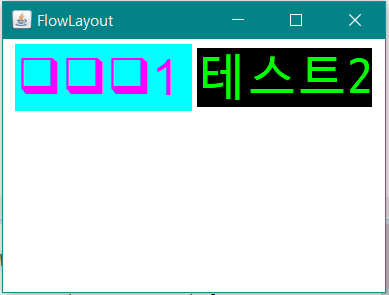
출처 : https://bibi6666667.tistory.com/139
'JAVA > GUI' 카테고리의 다른 글
| [java/GUI] Window Test (움직이기) (0) | 2022.12.20 |
|---|---|
| [java/GUI] AWT 이벤트처리 (0) | 2022.12.19 |
| [java/GUI] 숫자 순서 맞추기 게임 만들기 (0) | 2022.12.18 |
| [java/GUI] Swing (스윙) (0) | 2022.12.12 |
| [java/GUI] Dimension Class (0) | 2022.12.12 |